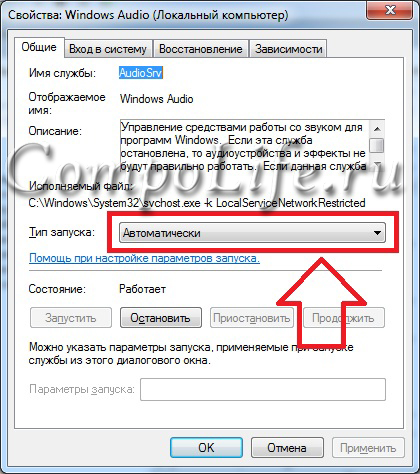Hallo onze lieve lezers. Vandaag willen we u vertellen over een van de meest voorkomende problemen waarmee onze klanten vaak bij ons komen. Het onderwerp van het artikel van vandaag is "Waarom er geen geluid is op een computer met Windows 7 of XP en hoe dit te verhelpen."
Wij stellen voor om niet op zoek te gaan naar de schuldigen, maar direct over te gaan tot het oplossen van het probleem. Eerst moet u de oorzaak vinden die deze storing kan veroorzaken. Probeer je acties van de dag ervoor te onthouden, wat ertoe kan leiden dat het geluid op de computer is verdwenen. Trouwens, als je een gelukkige eigenaar bent van een laptop, netbook of ultrabook, dan hebben we een apart artikel voor je over een soortgelijk onderwerp - wat te doen als het geluid op de laptop weg is. Toch is er enig verschil tussen laptops en systeemeenheden.
Ze hebben bijvoorbeeld de geluidsdriver bijgewerkt, andere luidsprekers aangesloten of de instellingen op het tabblad "Geluid" bewerkt, enz. In feite kunnen er veel mogelijke redenen zijn. We hebben geprobeerd de meest voorkomende te verzamelen die we tegenkwamen in de praktijk van ons spoedcomputerhulpcentrum. Als je je nog meer herinnert, schrijf ze dan in de reacties op het artikel.
Laten we zoals gewoonlijk in de juiste volgorde beginnen: van de eenvoudigste tot de meer complexe.
Geen luidsprekers of hoofdtelefoon aangesloten
Hoe belachelijk deze optie ook lijkt, het is vaak de reden waarom het geluid op de computer niet werkt. Hoe het te repareren, je raadt het waarschijnlijk al.
Wees daarom niet bang om de betrouwbaarheid van de speakeraansluiting nog eens te controleren. Misschien heeft u of een van uw huisgenoten de dag ervoor de luidsprekers uitgezet en bent u vergeten alles in de oude staat terug te zetten.
Luidsprekers of hoofdtelefoon zijn niet correct aangesloten
Deze reden lijkt erg op de vorige, maar er is een klein verschil. Het lijkt erop dat u een afspeelapparaat op de systeemeenheid hebt aangesloten, maar om de een of andere reden is er geen geluid op de computer en weet u niet wat u nu moet doen.
Het probleem kan liggen in het feit dat u op de verkeerde connector op het moederbord of de geluidskaart hebt aangesloten. Meestal heeft de benodigde connector een lichtgroene kleur. Hoewel er uitzonderingen zijn. Bijvoorbeeld als u een meerkanaals luidsprekersysteem heeft. Voor een beter begrip, zie de afbeelding.
Als de aansluitingen op het voorpaneel niet werken
Er kunnen hier meerdere opties zijn. Laten we ze allemaal achtereenvolgens bekijken.
- Het voorpaneel is helemaal niet aangesloten - dit kan gebeuren bij een onnauwkeurige montage van de computer of upgrade. Het is noodzakelijk om de behuizing te openen en de juiste aansluiting te controleren. Wat kan de situatie zijn wanneer de USB voor de systeemeenheid werkt, maar er geen geluid is.
- De benodigde instellingen zijn niet gemaakt - als alles eerder goed werkte, en bijvoorbeeld na het opnieuw installeren van Windows, stopte het, dan zijn hoogstwaarschijnlijk de benodigde stuurprogramma's niet geïnstalleerd en is de instelling voor signaaluitvoer naar de aansluitingen op het voorpaneel niet voltooid. Dit is de reden waarom er geen geluid op de computer is in Windows 7 of XP.
Eerst moet u het audiostuurprogramma installeren. Daarna zou in het systeemvak (rechtsonder naast de klok) de "Dispatcher" met de instellingen moeten verschijnen. Vink in de instellingen het vakje "Detectie van aansluitingen op het voorpaneel uitschakelen" aan. Als je alles goed hebt gedaan, zou het moeten werken.
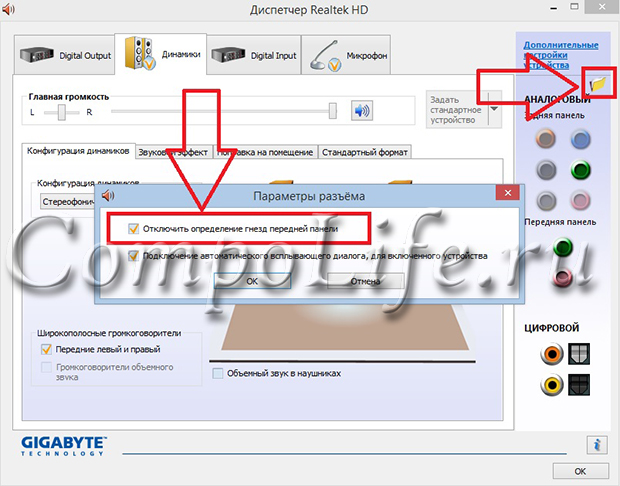
- Het voorpaneel is defect - dit kan het geval zijn. Dan moet je een nieuwe computerkast kopen.
Probleem met audiodrivers
Als je geluid hebt verloren op een computer met Windows XP of 7, dan moet je zeker controleren of alles in orde is met de stuurprogramma's. Het komt voor dat ze "wegvliegen" of helemaal niet zijn geïnstalleerd als u het besturingssysteem onlangs opnieuw hebt geïnstalleerd.
Wij vertellen u wat u moet doen. Laten we eerst naar "Apparaatbeheer" gaan. Zoek hier naar een uitroepteken in de gele cirkel naast "Geluidsapparaten". Dit teken geeft een "vliegend" of onjuist geïnstalleerd audiostuurprogramma aan. Het zal dus opnieuw moeten worden geïnstalleerd (informatie over de methode is te vinden op internet).
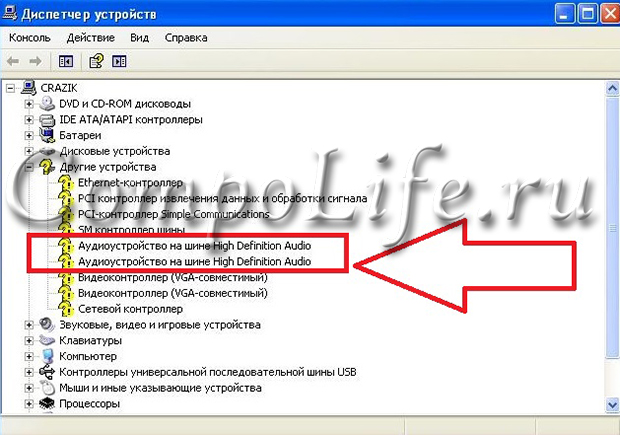
Tegelijkertijd is het de moeite waard om te begrijpen welke gebruikersacties hebben geleid tot een overtreding van de bestuurder. Om de oorzaak niet in honderden geïnstalleerde programma's en games te zoeken, kunt u een eenvoudig "Systeemherstel" gebruiken om de toestand van Windows een paar dagen terug te brengen.
Als het stuurprogramma helemaal niet is geïnstalleerd (zie de afbeelding voor hoe het eruit zal zien), dan is het des te duidelijker waarom er geen geluid op de computer komt. De oplossing voor het probleem is precies hetzelfde: zoek en installeer de benodigde driver. Wees voorzichtig, want onjuist geïnstalleerde software kan nog meer schade aanrichten. De computer kan bijvoorbeeld langzamer gaan werken. Lees ons speciale artikel voor informatie over wat tot een dergelijke storing kan leiden.
Als op het eerste gezicht alles in orde is met de chauffeur
We zijn ook een dergelijke situatie tegengekomen wanneer "Apparaatbeheer" aangeeft dat alle benodigde stuurprogramma's zijn geïnstalleerd, maar er is nog steeds geen geluid op de computer. Wat u moet doen en hoe u het nu kunt oplossen, zullen we u vertellen.
Het komt voor dat bij het installeren van sommige codecs, spelers of andere programma's inconsistenties kunnen optreden in het besturingssysteem. En het audioapparaat kan onjuist gaan werken.
U moet "Apparaatbeheer" openen en daarin audioapparaten zoeken. Klik er met de rechtermuisknop op en selecteer "Verwijderen". Start daarna de pc opnieuw op. Na het herladen zou het audioapparaat automatisch opnieuw moeten worden geïnstalleerd en het gebeurt dat alles begint te werken.
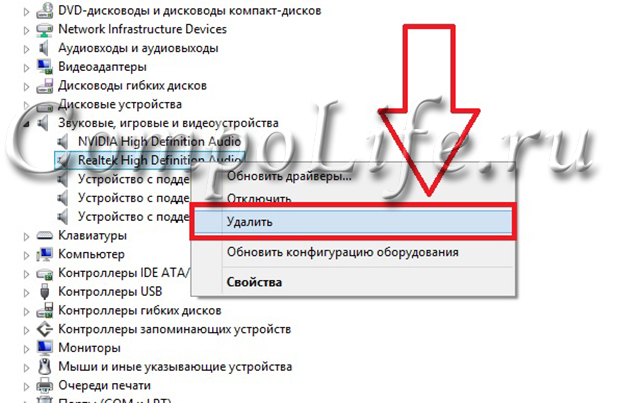
Uitgeschakelde audioapparaten in BIOS
Het is moeilijk voor te stellen dat u op de een of andere manier per ongeluk het BIOS kunt openen en de instellingen kunt wijzigen. Maar toch kwamen we dit ook tegen toen klanten om deze reden het geluid op hun computer verloren. Het is dus niet overbodig om dat ook te controleren.
Ga naar het BIOS en kijk of de ingebouwde geluidskaart is uitgeschakeld. Zoek hiervoor het item "High Definition Audio". De parameter moet de positie "Enabled" hebben, d.w.z. in het Russisch "AAN".
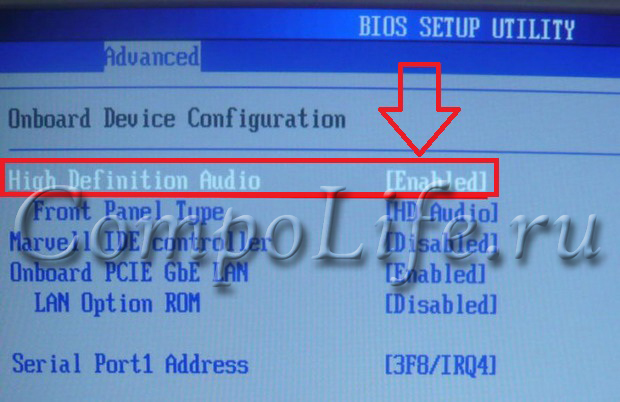
Uitgeschakelde "Windows Audio"-service
Alle gebruikers van Windows 7 of XP, als er geen geluid op de pc is, moet u ervoor zorgen dat de Windows Audio-service is ingeschakeld. Ga hiervoor naar "Start", vervolgens "Configuratiescherm" - "Systeembeheer", open "Services". Hier moet u de service "Windows Audio" vinden - controleer of deze is ingeschakeld. Opstarttype moet op Automatisch staan.